有用户在电脑系统中安装了Office 2013办公组件后,发现在右键菜单中多了一个SkyDrive Pro选项,但是该选项一直是灰色的,不能点击。那么我们应该怎么删除这个选项呢?下面介绍一下在电脑中删除右键菜单的SkyDrive Pro选项的方法。
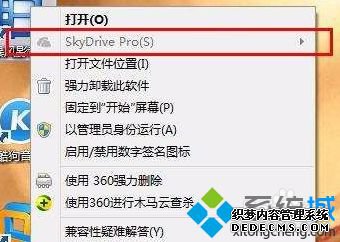
1、打开控制面板——程序和功能;
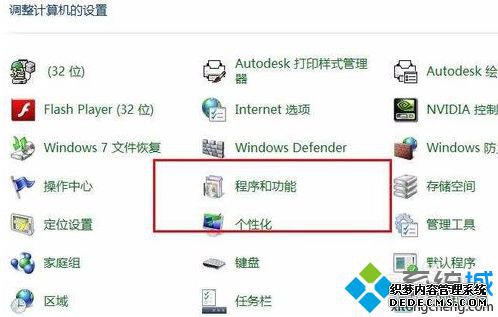
2、在程序列表里找到Office 2013,右击选择“更改”;
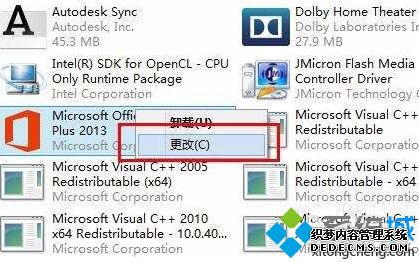
3、打开后选择第一项“添加或删除功能”;
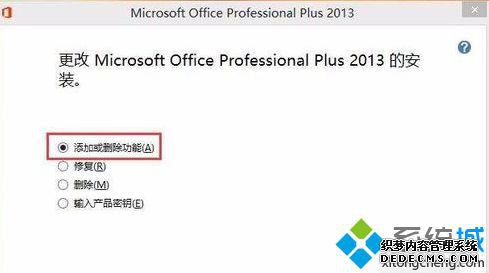
4、找到“Microsoft SkyDrive Pro”组件,并将其设置为“不可用”;
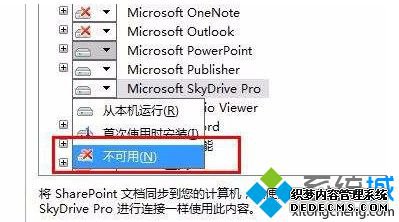
5、下一步程序会自动进行配置,稍等片刻后提示完成配置;

6、完成以上操作后,打开右键菜单就不会出现Skydrive Pro选项了。
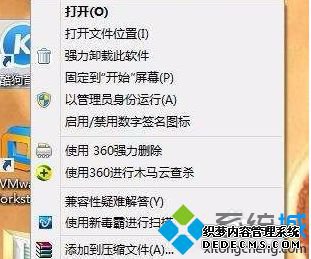
如果想要删除电脑中右键菜单的SkyDrive Pro选项,那么可以参考上述方法。
------相关信息------



